macOS 11.3 Big SurおよびiOS/iPadOS 14.5のMac/iPhone/iPadにPS5のDualSenseワイヤレスコントローラーを接続する方法です。詳細は以下から。
![]()
Appleは2019年にサブスクリプション制のゲーム配信サービス「Apple Arcade」を開始して以降、サードパーティ製のゲームコントローラのサポートを積極的に行っており、macOS 10.15 CatalinaやiOS 13/iPadOS 13、tvOS 13ではSony PlayStation 4の「DualShock 4」やMicrosoft Xbox Oneの「Xboxワイヤレスコントローラ」をサポートし、
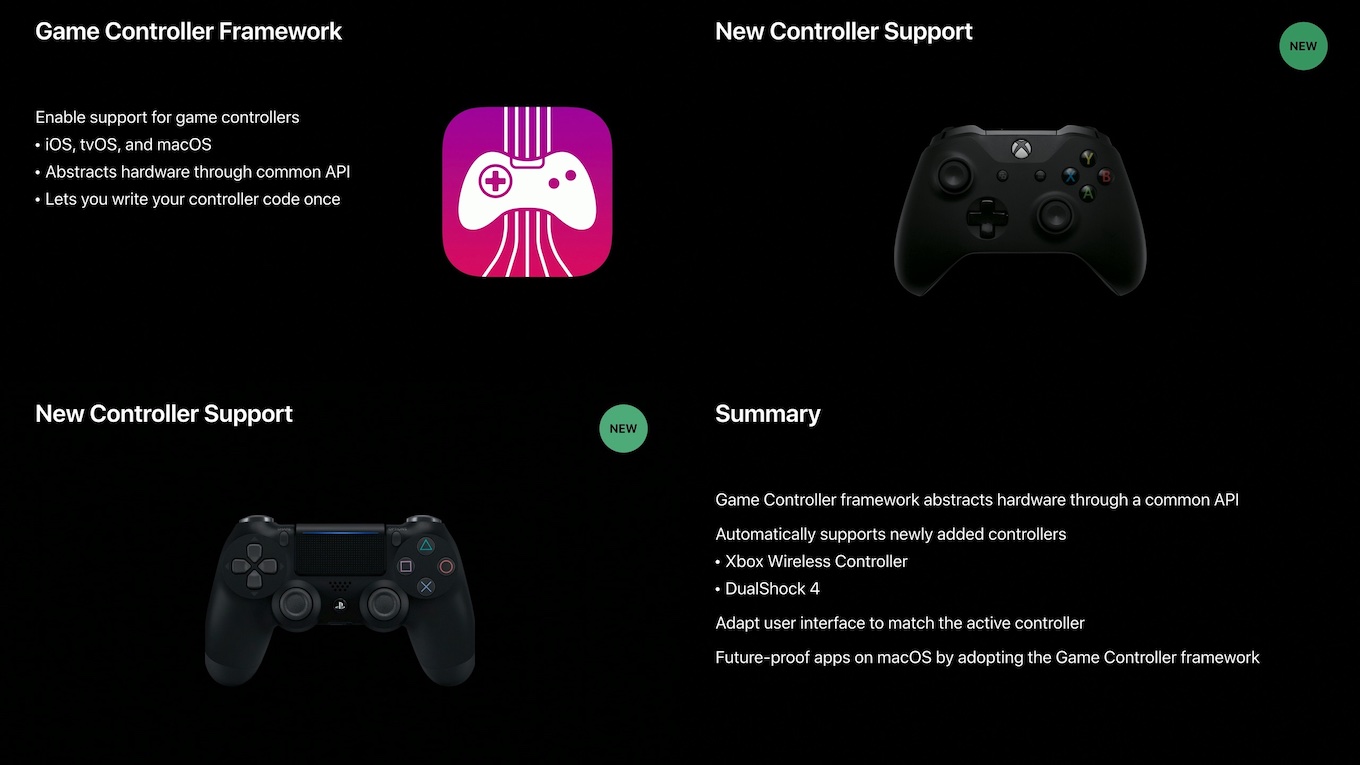
macOS 11 Big SurやiOS 14/iPadOS 14、tvOS 14ではテンション調節可能なサムスティックや新しい交換可能なパーツなど特徴の「Xbox Elite ワイヤレスコントローラ Series 2」と自分の好みにカスタマイズできる「Xbox Adaptive Controller」が追加サポートされていますが、
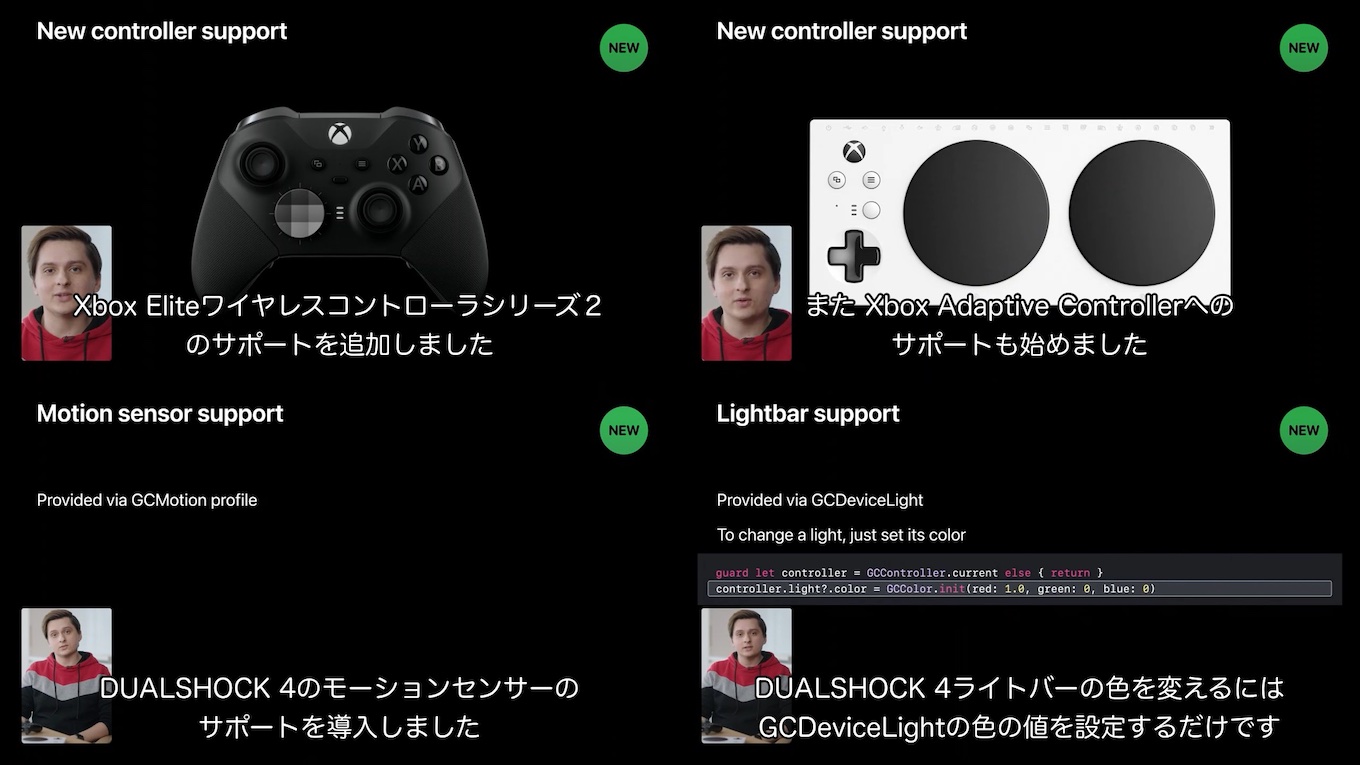
現地時間2021年04月26日にリリースされたmacOS 11.3 Big SurおよびiOS 14.5/iPadOS 14.5、tvOS 14.5ではSonyやMicrosoftと協力していると発表していたとおり、Microsoftの「Xbox Series X|S ワイヤレスコントローラ」と、

Sonyの「PlayStation 5 DualSenseワイヤレスコントローラ」が追加サポートされたので、PS5本体が手に入らず半分放置していたPS 5のDualSenseワイヤレスコントローラをMacとiPhone/iPadに接続してみました。

PS5 DualSenseワイヤレスコントローラのペアリング方法
PS5 DualSenseワイヤレスコントローラをMacやiPhone、iPad、Apple TVとペアリングするには、まず、DualSenseワイヤレスコントローラの電源が切れている状態で、左上のクリエイト(Share)ボタンと中央のPSボタンを長押してペアリングモードにします。

この状態になると他のデバイスに認識されるようになるので、Macの場合macOSのシステム環境設定 → [Bluetooth]、iOS/iPadOSの場合設定アプリの[Bluetooth]へ、
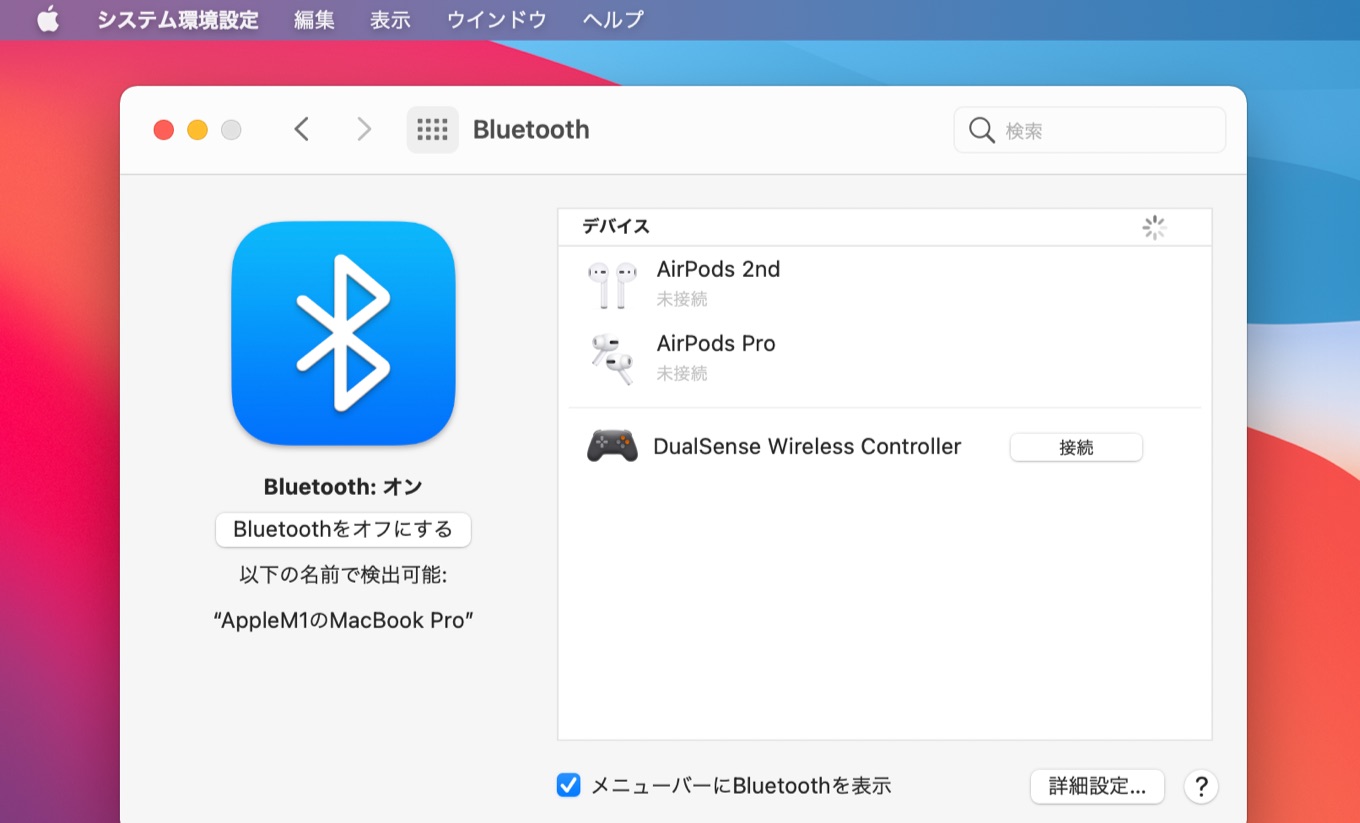
tvOS 14.5以降のApple TVの場合は、設定アプリの[リモコンとデバイス] → [Bluetooth]へ進み、表示されているPS5のDualSenseワイヤレスコントローラを選択してください。(デフォルトでは「DualSense Wireless Controller」と表示されます)
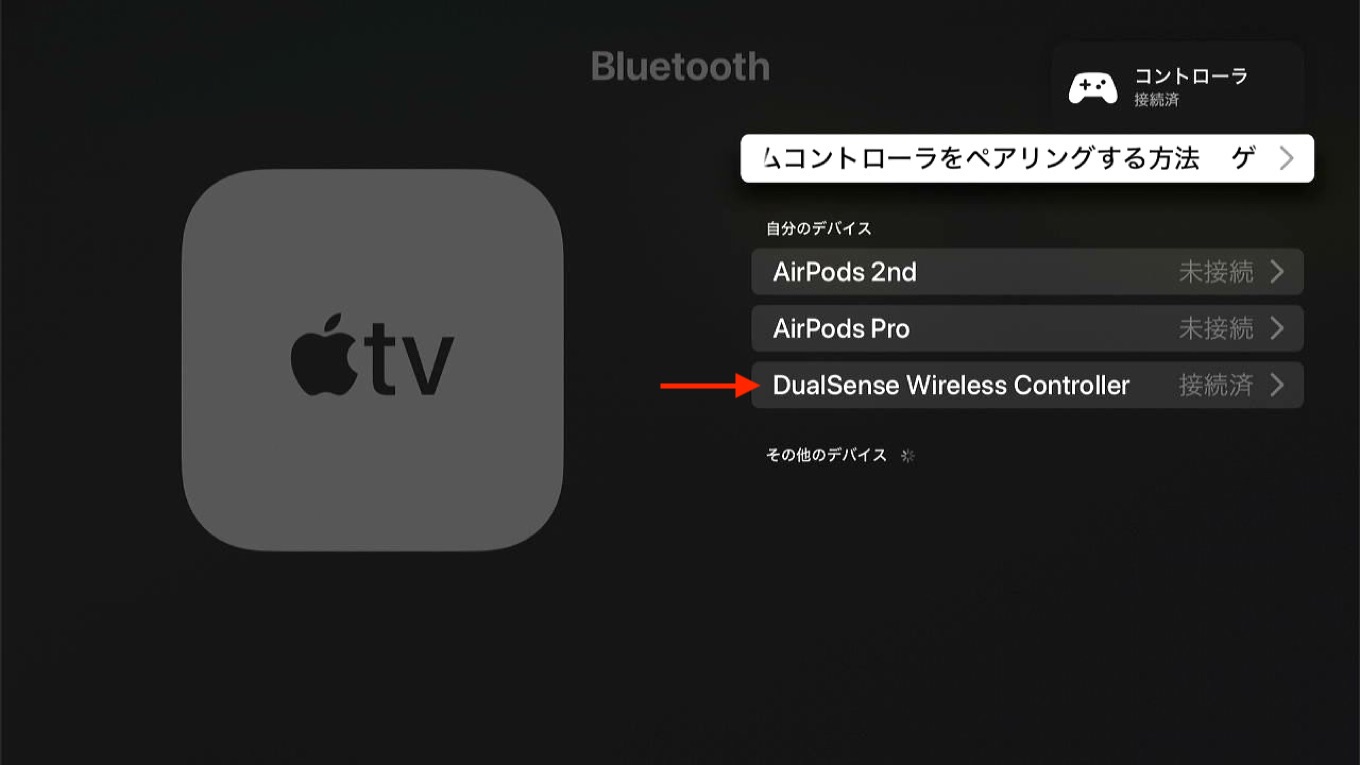
接続はこれで終了で、ゲームコントローラ対応のApple ArcadeのゲームタイトルをDualSenseワイヤレスコントローラでプレイすることができますが、iOS 14やiPadOS 14、tvOS 14には「キーリマッピング」機能が導入され、
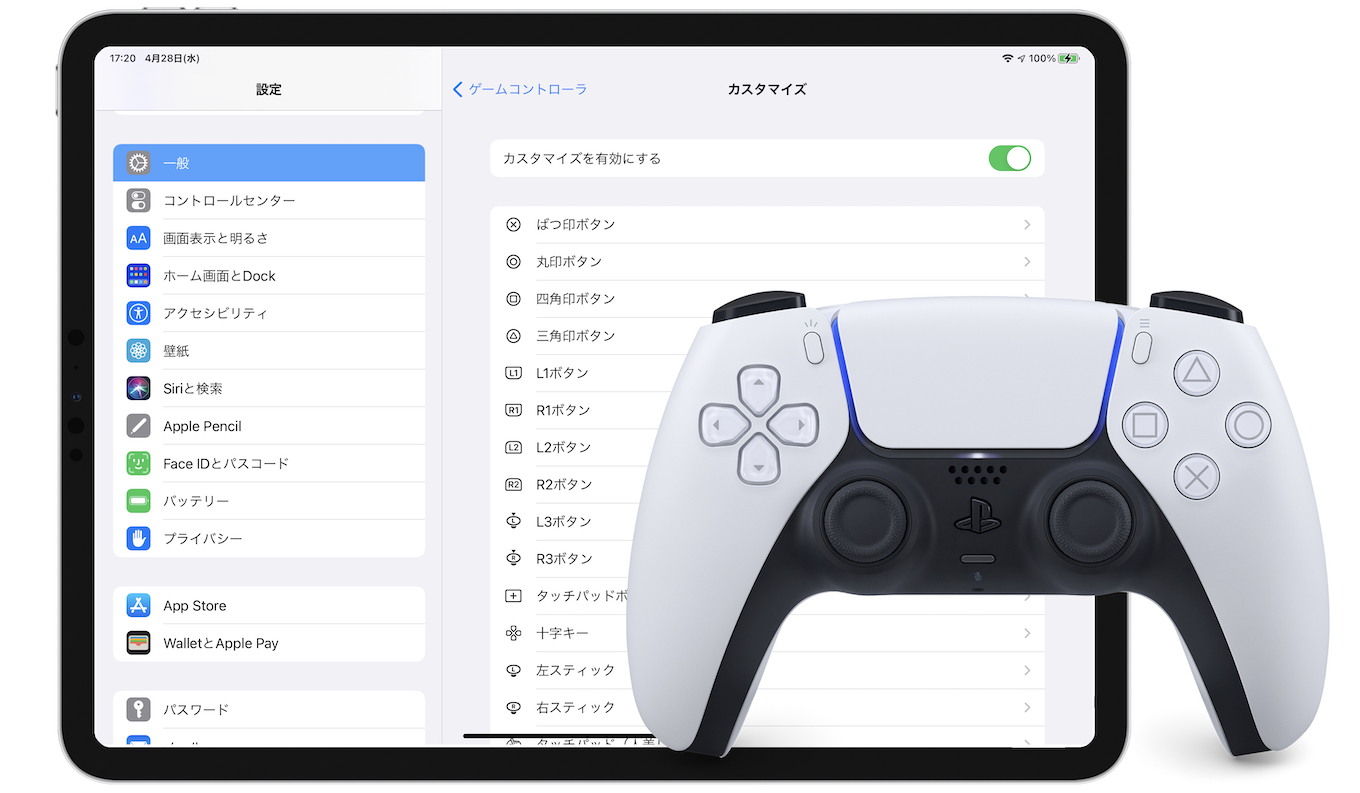
iOS 14.5/iPadOS 14.5、tvOS 14.5ではPS5 DualSenseワイヤレスコントローラの全てのキーやスティックを認識&他のキーに変更することが可能になっているので、PS5のDualSenseワイヤレスコントローラをお持ちの方は試してみてください。
おまけ
Mac(macOS 11.3 Big Sur以降)に限ってはUSB-C to USB-A/-Cケーブルによる有線接続もサポートされています。
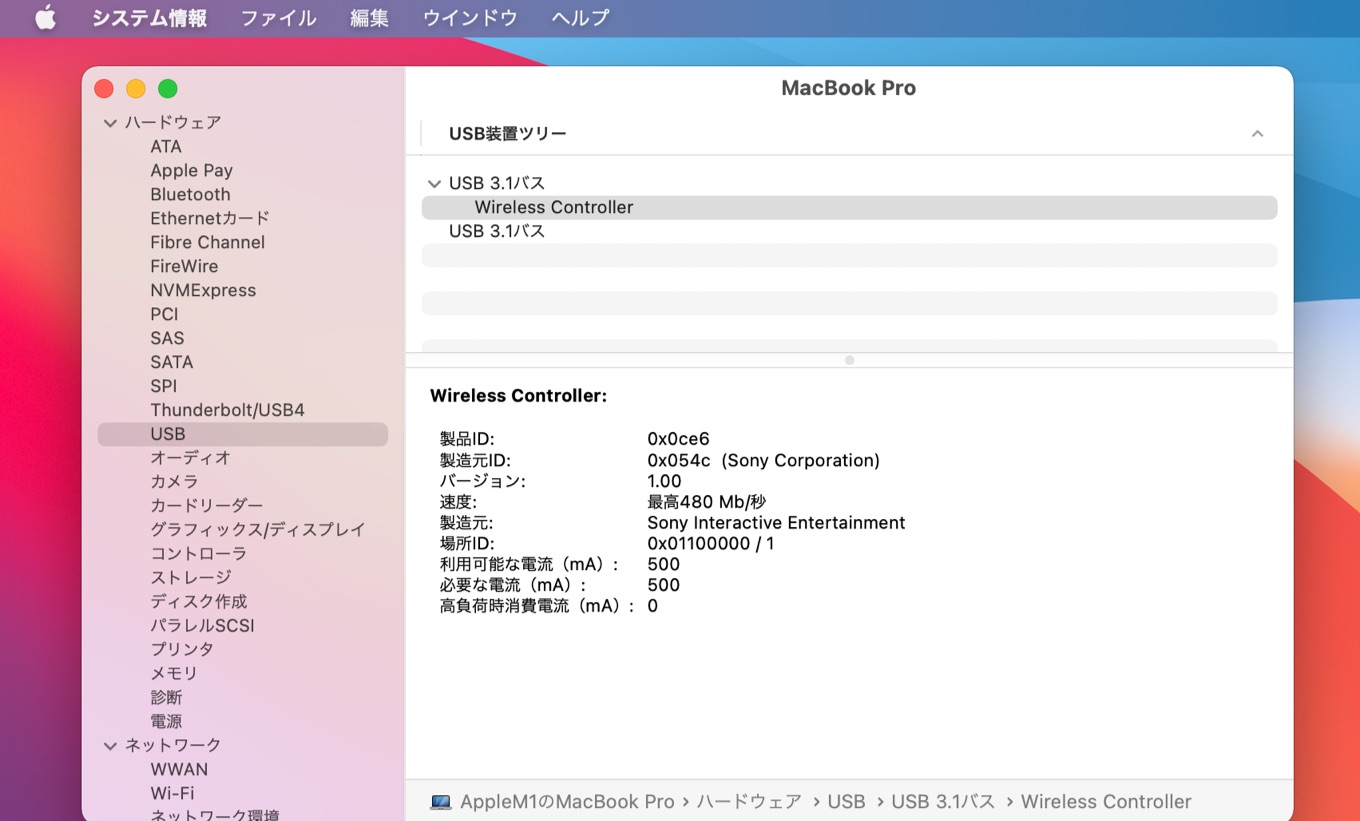
- DualSense ワイヤレスコントローラーサポート – Sony
- Sony DualSense ワイヤレスコントローラー – Amazon.co.jp
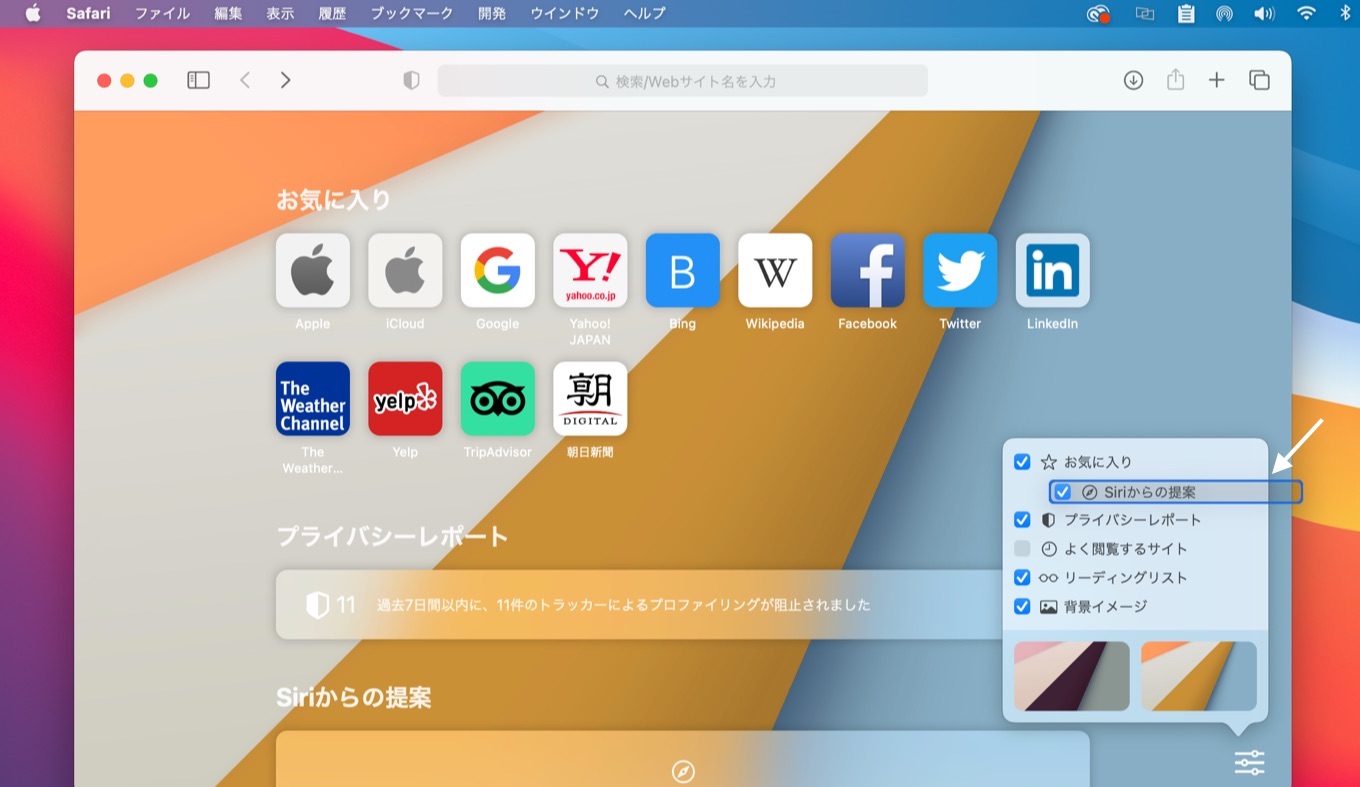
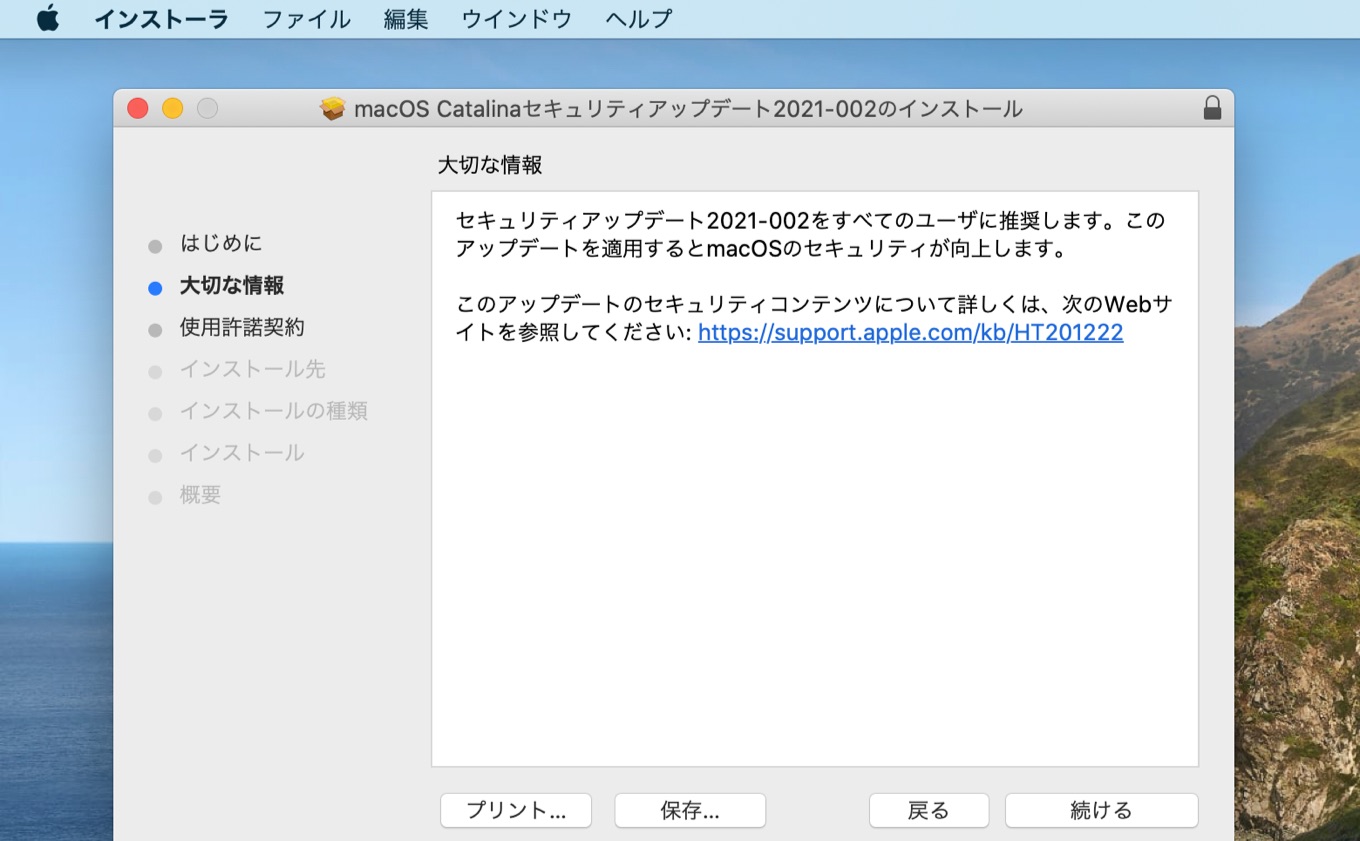
コメント
アダプティブフィードバックまで対応してくれるゲームがあったら面白いんだけど流石にないか
まけお